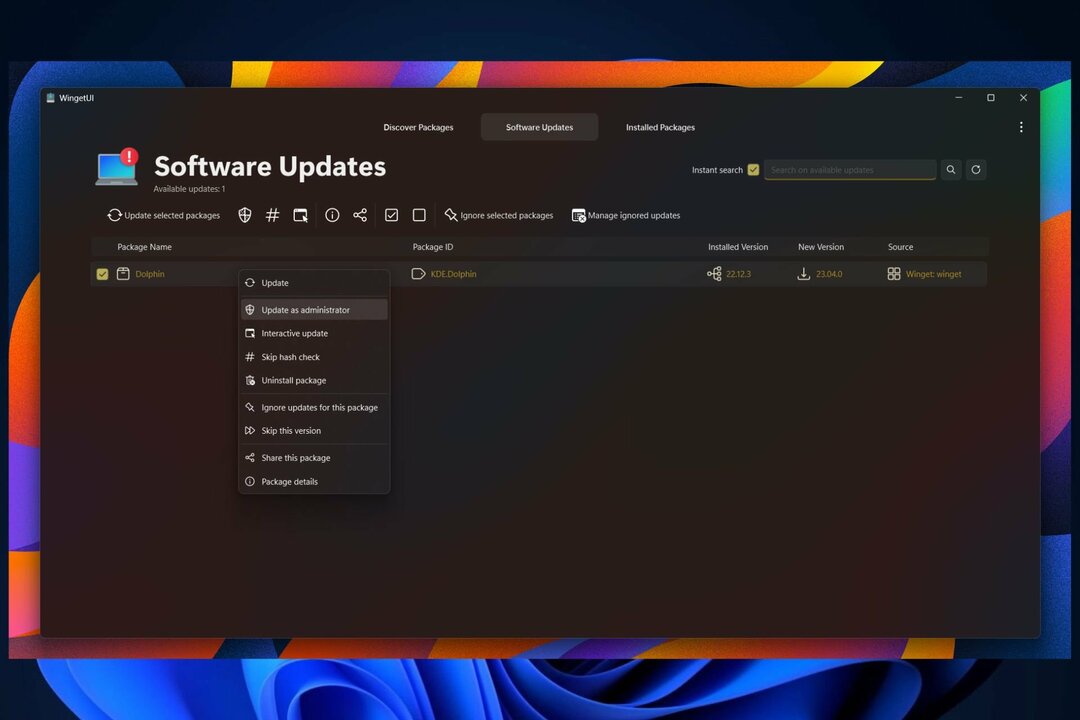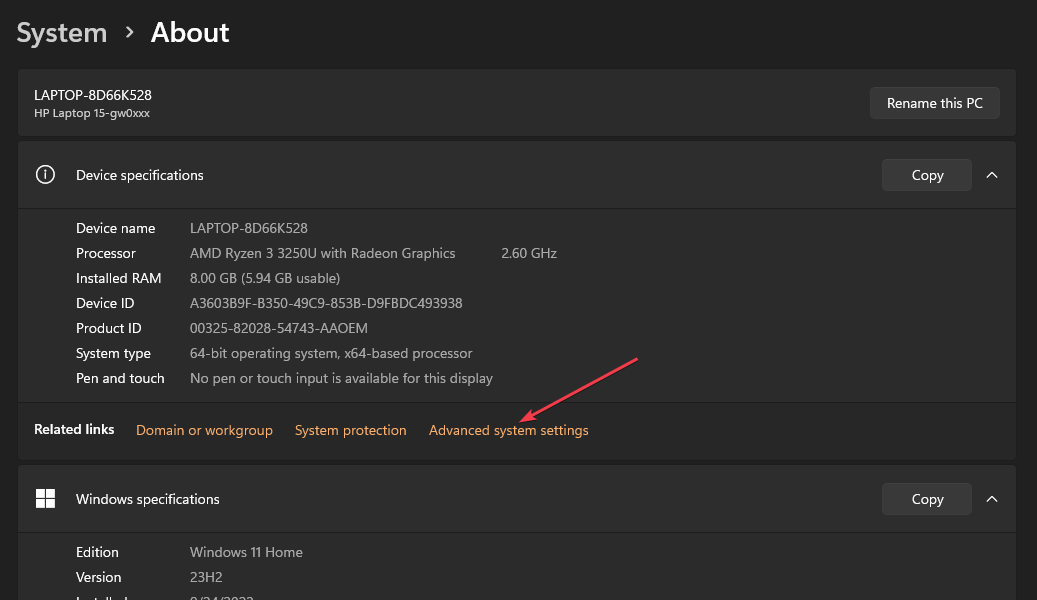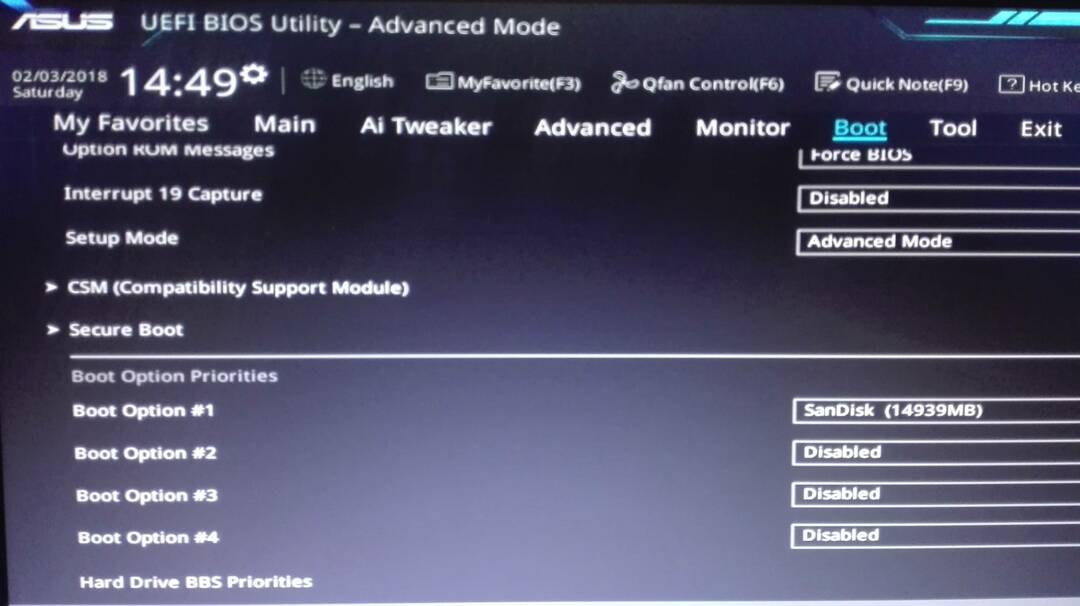- Η ασφάλεια στο διαδίκτυο είναι υψίστης σημασίας, ειδικά για τις εταιρείες.
- Πολύτιμες πληροφορίες μπορεί να χαθούν ή ακόμη χειρότερα εάν οι επικοινωνίες δεν είναι ασφαλείς.
- Αυτός ο σύντομος οδηγός θα σας βοηθήσει να ενεργοποιήσετε αυτήν τη λειτουργία μέσα σε λίγα λεπτά.
- Λάβετε υπόψη ότι η διαδικασία δεν είναι ίδια για εταιρείες και μεμονωμένους χρήστες.
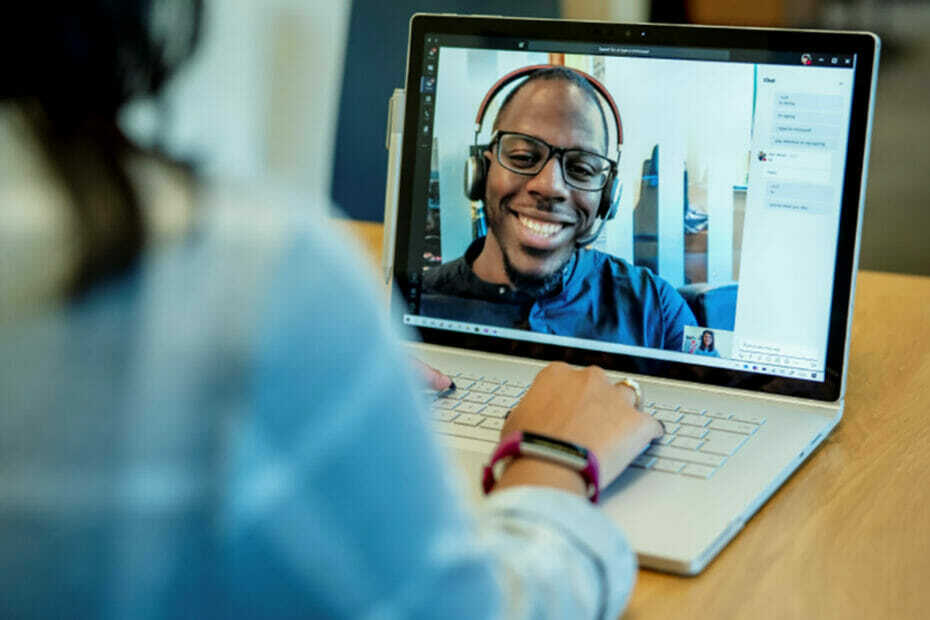
Ποιο είναι το μόνο πράγμα που εκτιμούμε πάνω από όλα τα άλλα όταν μιλάμε για διαδικτυακή επικοινωνία; Γνωρίζουμε ότι μερικοί από εσάς ίσως μαντέψατε την ποιότητα ήχου, την ταχύτητα του Διαδικτύου ή την ανώτερη ποιότητα εικόνας.
Και δεν έχετε καθόλου άδικο, αλλά η ασφάλεια πρέπει να είναι το πιο σημαντικό για όλους, ειδικά από τη στιγμή που όλοι είδαμε πόσο επισφαλές περιβάλλον μπορεί να είναι το διαδίκτυο.
Εάν θέλετε να βεβαιωθείτε ότι κανείς δεν παρακολουθεί τις κλήσεις σας στο Teams, θα πρέπει να γνωρίζετε ότι η Microsoft σάς επιτρέπει να κρυπτογραφείτε τις κλήσεις σας ένας προς έναν από την ομάδα.
Αυτό θα αποτρέψει τυχόν ενδιαφερόμενα τρίτα μέρη ή ανεπιθύμητους επισκέπτες από το να ακούσουν τα ευαίσθητα θέματα σας. Έτσι, τώρα που ξέρετε, θα σας δείξουμε πώς να ενεργοποιήσετε αυτήν τη δυνατότητα.
Πώς μπορώ να ρυθμίσω την κρυπτογράφηση από άκρο σε άκρο του Microsoft Teams;
Είναι μια αρκετά απλή διαδικασία και αυτός ο γρήγορος οδηγός θα σας δείξει πώς να ασφαλίσετε τις κλήσεις σας στο Microsoft Teams ενεργοποιώντας την κρυπτογράφηση από άκρο σε άκρο μέσω του κέντρου διαχείρισης Teams.
- Συνδεθείτε στο δικό σας Ομάδες διαχειριστικό κέντρο που χρησιμοποιεί τα ασφαλή διαπιστευτήριά σας.
- Μεταβείτε στην ενότητα που ονομάζεται Αλλες ρυθμίσειςκαι μετά κάντε κλικ στο Βελτιωμένες πολιτικές κρυπτογράφησης.
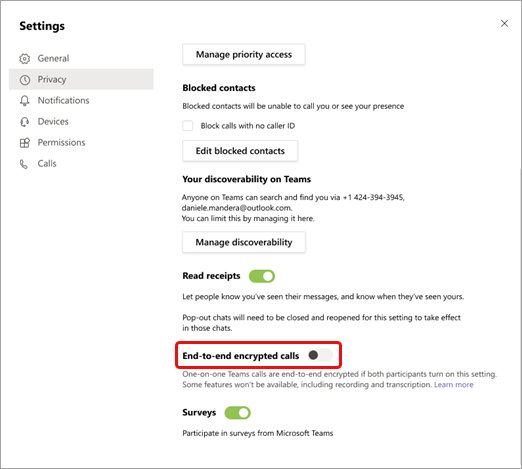
- Ονομάστε τη νέα πολιτική και μετά για Κρυπτογράφηση κλήσεων από άκρο σε άκρο, επιλέξτε χρήστες που μπορούν να το ενεργοποιήσουν.
- Αποθηκεύσετε η πολιτική σας που δημιουργήσατε πρόσφατα.
- Αναθέστε τη νέα σας πολιτική σε χρήστες, ομάδες ή ολόκληρη την ομάδα ενοικιαστών σας.
Λάβετε υπόψη ότι ακόμα κι αν ο διαχειριστής IT της εταιρείας σας έχει ρυθμίσει την πολιτική βελτιωμένης κρυπτογράφησης, δεν θα διατεθεί αυτόματα στους χρήστες της Microsoft Team για λήψη E2EE σε κλήσεις ένας προς έναν.
Αφού δημιουργηθεί η πολιτική, οι χρήστες θα πρέπει να ενεργοποιήσουν με μη αυτόματο τρόπο την κρυπτογράφηση από άκρο σε άκρο για τις κλήσεις τους ένας προς έναν.
- Επάνω δεξιά στο παράθυρο Ομάδες, κάντε κλικ στις τρεις τελείες και επιλέξτε Ρυθμίσεις.
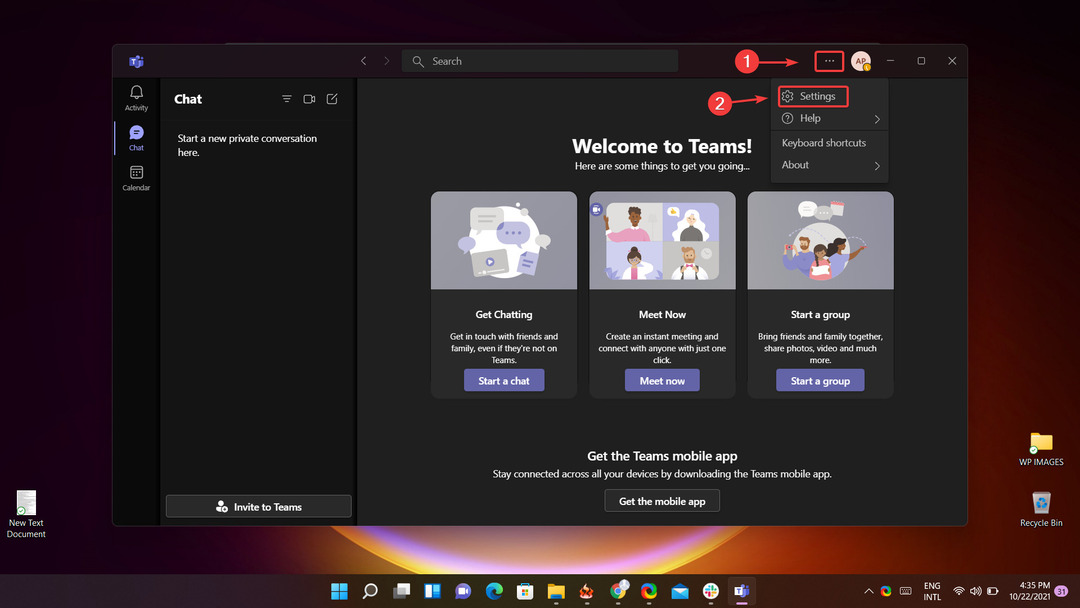
- Επιλέγω Μυστικότητα.
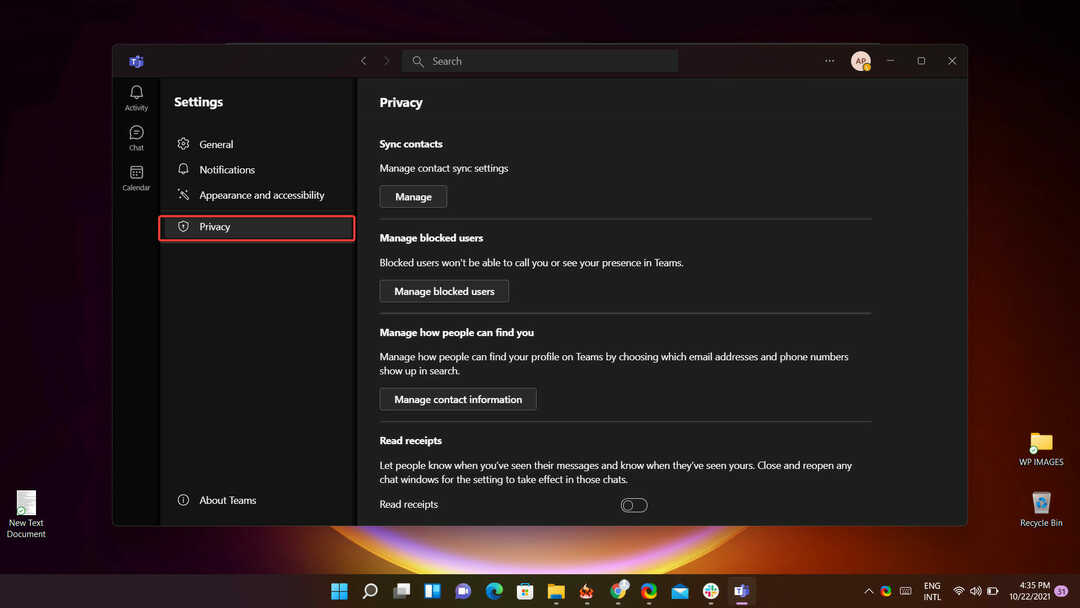
- Ενεργοποιήστε τις κρυπτογραφημένες κλήσεις από άκρο σε άκρο με εναλλαγή του διακόπτη.
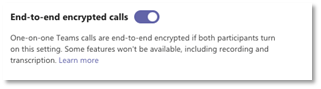
Αυτό μπορεί να γίνει απλά στην επάνω δεξιά γωνία του παραθύρου Ομάδες όπου μπορείτε να επιλέξετε το εικόνα προφίλ ή τις ελλείψεις δίπλα στην εικόνα προφίλ και, στη συνέχεια, επιλέξτε Ρυθμίσεις και μετά Μυστικότητα.
Στη συνέχεια, θα αναθεωρηθείτε με μια εναλλαγή που σας επιτρέπει να ενεργοποιείτε και να απενεργοποιείτε κρυπτογραφημένα από άκρο σε άκρο για κλήσεις του Microsoft Teams.
Σας βοήθησε αυτό το άρθρο; Ενημερώστε μας στην παρακάτω ενότητα σχολίων.